Dieses wunderschöne Tutorial durfte ich mit der Erlaubnis von Maxou übersetzen.
Ihre TUTs könnt Ihr finden:
Merci de me permettre de traduire ces merveilleux tutoriels !!!!
Reves
..... und eine Personen- und Landschaftstube.
Filter:
L en K landksiteofwonders - L & K's Paris
Filters Unlimited 2.0
[AFS IMPORT] - sqborder 2
Tile & Mirror - Mirrored & Scaled
AAA Frames - Foto Frame
Alle Filter kann man HIER downloaden !
Öffne die Tuben und die Maske aus dem Material und importiere die Auswahl in Deinen Auswahlordner.
Punkt 1:
Stelle Deine Vordergrundfarbe auf eine dunkle Farbe aus deiner Tube und die Hintergrundfarbe auf eine helle.
Stelle einen runden Farbverlauf her siehe Screen:
Öffne ein transparentes Blatt - Größe 900 x 550 px - füllen mit dem Farbverlauf.
Punkt 2:
Einstellen - Unschärfe - Gaußsche Unschärfe siehe Screen:
Punkt 3:
Effekte - Plugins - L en K landksiteofwonders - L & K's Paris siehe Screen:
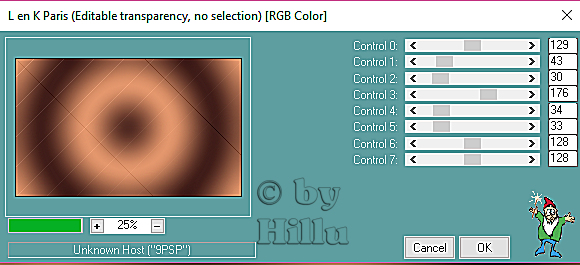
Punkt 4:
Neue Rasterebene - mit der HG Farbe füllen - Ebenen - neue Maskenebene anwenden siehe Screen:
Zusammenfassen - Gruppe zusammenfassen - Effekte - Kanteneffekte - Nachzeichnen.
Punkt 5:
Die unterste Ebene aktivieren - Auswahlwerkzeug - Benutzerdefinierte Auswahl siehe Screen:
Auswahl in Ebene umwandeln.
Punkt 6:
Effekte - Plugins - <I.C.NET Software> - Filters Unlimited 2.0 - [AFS IMPORT] - sqborder 2 siehe Screen:
Punkt 7:
Effekte - 3D Effekte - Schlagschatten siehe Screen:
Auswahl aufheben.
Ebene duplizieren - vertikal spiegeln - zusammenfassen - nach unten zusammenfassen.
Punkt 8:
Aktiviere die unterste Ebene - Auswahlwerkzeug - Modus Hinzufügen - ziehe 4 Rechtecke als Auswahl auf siehe Screen:
Auswahl in Ebene umwandeln.
Punkt 9:
Effekte - Textureffekte - Jalousie siehe Screen:
Als Farbe die dunkle Farbe - Ebene an die 1. Stelle schieben - Auswahl - Auswahl ändern - Auswahlrahmen siehe Screen:
Neue Rasterebene - Auswahl mit der HG Farbe füllen - Auswahl aufheben.
Effekte - 3D Effekte - Schlagschatten siehe Screen:
Punkt 10:
Aktiviere die unterste Ebene - kopiere Deine Landschaftstube - einfügen als neue Ebene - Mischmodus Hartes Licht.
Punkt 11:
Aktiviere die Ebene mit der Maske - Auswahl - Auswahl aus Datei laden siehe Screen:
Einmal den Entf Button drücken.
Punkt 12:
Die Landschaftstube müsste noch im Speicher sein - Neue Ebene - Bearbeiten - in eine Auswahl einfügen - Einstellen - Schärfe - scharfzeichnen.
Auswahl - Auswahl ändern - Auswahlrahmen siehe Screen:
Neue Rasterebene - Auswahl mit der HG Farbe füllen - Zusammenfassen - nach unten zusammenfassen - Auswahl aufheben - Effekte - 3D Effekte - Schlagschatten siehe Screen:
Punkt 13:
Auswahlwerkzeug - Benutzerdefinierte Auswahl siehe Screen:
Neue Rasterebene - die Landschaftstube müsste noch im Speicher sein - Bearbeiten - in eine Auswahl einfügen - Einstellen - Schärfe - scharfzeichnen.
Auswahl - Auswahl ändern - Auswahlrahmen siehe Screen:
Neue Rasterebene - Auswahl mit der HG Farbe füllen - Auswahl aufheben - Zusammenfassen - nach unten zusammenfassen - Effekte - 3D Effekte - Schlagschatten siehe Screen:
Zusammenfassen - Sichtbare zusammenfassen.
Punkt 14:
Ebene duplizieren - Größe ändern auf 90% - kein Haken bei Größe aller Ebenen anpassen.
Aktiviere die untere Ebene - Einstellen - Unschärfe - Strahlenförmige Unschärfe siehe Screen:
Punkt 15:
Effekte - Plugins - <I.C.NET Software> - Filters Unlimited 2.0 - Tile & Mirror - Mirrored & Scaled siehe Screen:
Punkt 16:
Kopiere die Tube "cadre maxou" - einfügen als neue Ebene - Mischmodus Überzug - Transparenz 60% - Zusammenfassen - Sichtbare zusammenfassen.
Punkt 17:
Effekte - Plugins - AAA Frames - Foto Frame siehe Screen:
Punkt 18:
Kopiere die WordArt : wa_maxou - einfügen als neue Ebene.
Punkt 19:
Kopiere Deine Personentube - einfügen als neue Ebene - Größe anpassen - an ihren Platz schieben - Effekte - Schlagschatten siehe Screen:
Punkt 20:
Bild - Rand hinzufügen - symmetrisch 2 Pixel HG Farbe.
Bild - Rand hinzufügen - symmetrisch 2 Pixel VG Farbe.
Füge noch Dein WZ, das © des Künstlers ein und speichere es als jpg Datei ab.
Diese wunderschönen Bilder wurden bei den Tutorialtestern gebastelt - vielen lieben Dank dafür !!!!
Mystika
KarinL
Angie
Petra 1959
Ingrid
Susanne






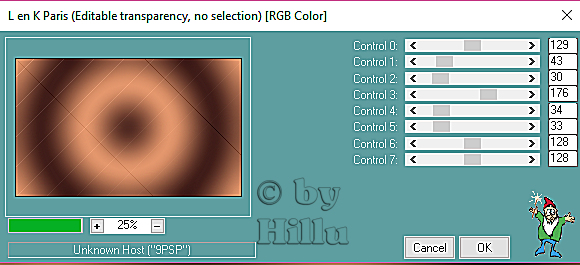























Keine Kommentare:
Kommentar veröffentlichen